Axure RP 8.0创建注册页面原型的教程
时间:2022-10-26 17:42
听身边的朋友说Axure RP 8.0是款不错的软件,于是自己就想下载安装一个,但不知道如何创建注册页面原型操作吗?下文小编就为你们带来Axure RP 8.0创建注册页面原型的教程。
Axure RP 8.0创建注册页面原型的教程
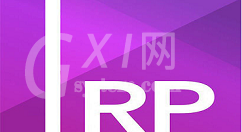
首先打开Axure RP 8.0,进入主界面,找到设计控件,拖曳一个到画布上,如图,
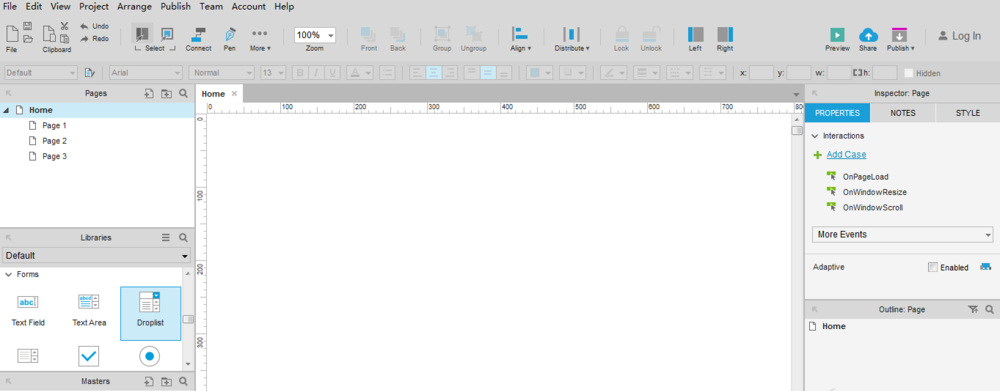
一般来说,一个注册界面要有用户名、密码、确认密码和两个按钮,如图,
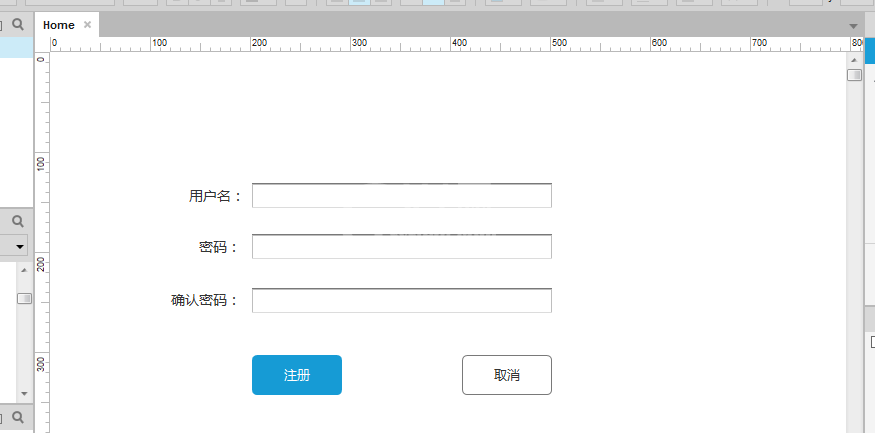
为更形象表示界面标题,移动一个Heading 1到注册界面上方,修改内容为【注册界面】,文字水平居中,如图,
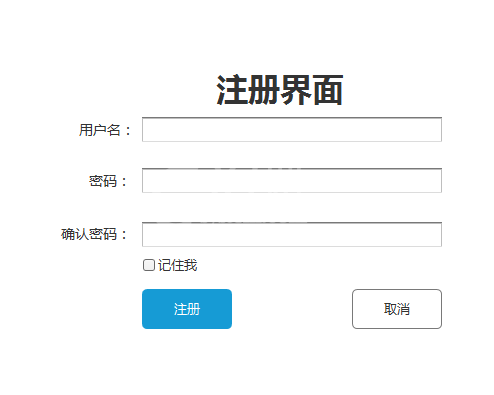
用户名一般是有长度限制的,鼠标选中用户名输入框,然后鼠标右键选择【Edit Max Length】,设置文本框长度为20,如图,
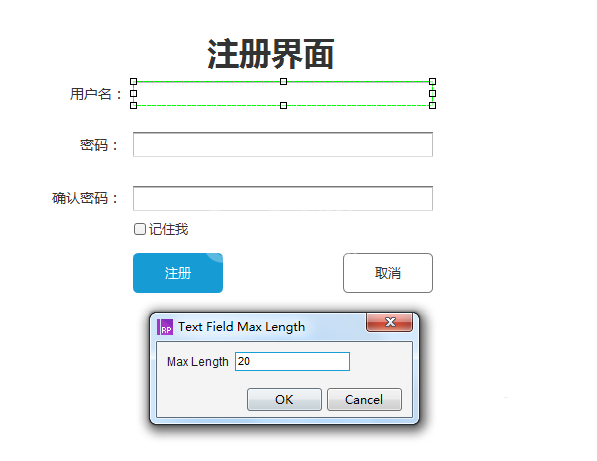
密码和确认密码一般用【...】表示,选中它们,选择【Input Type】为【Password】,如图,
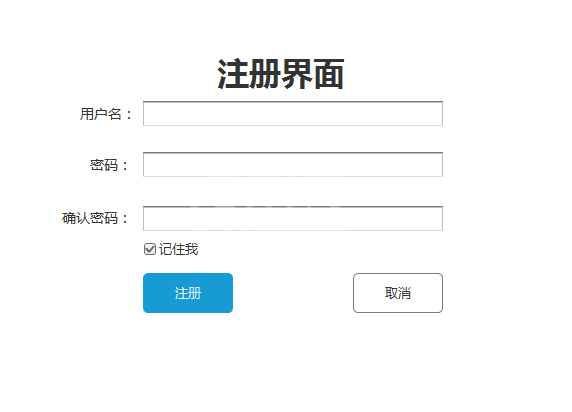
密码和确认密码应该保持长度一致、内容一致,这儿给出一个提示,如果两者长度不一致,提示【请输入一致的密码】,如图,
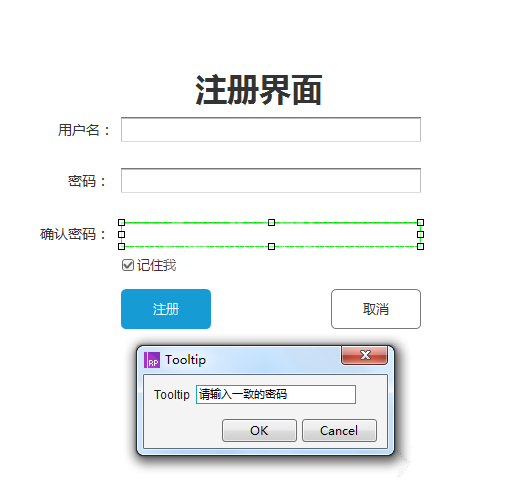
上面就是小编为大家带来的Axure RP 8.0创建注册页面原型的操作教程,一起来学习学习吧。相信是可以帮助到一些新用户的。



























